电脑无网络怎样安装网卡驱动? 电脑无网络安装网卡驱动的方法
时间:2017-07-04 来源:互联网 浏览量:
今天给大家带来电脑无网络怎样安装网卡驱动?,电脑无网络安装网卡驱动的方法,让您轻松解决问题。
电脑重装系统后,或者不小心卸载了网卡驱动,不能上网的情况下我们如何安装电脑网卡驱动呢?具体方法如下:
1在其他电脑上下载驱动精灵
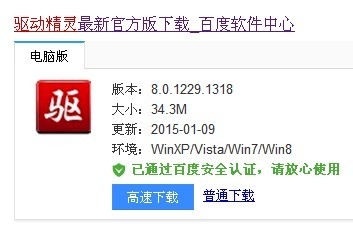 2
2--用上准备好的U盘拷贝放到这台没有网络的电脑上进行安装,
--安装好进行检测,这个工具会自动识别到这台电脑没有网卡驱动。
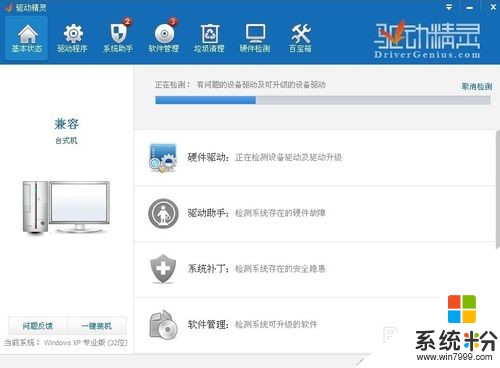 3
3--当看到没有网卡驱动时,需要手动点击进行安装网卡驱动。
--安装完成后会提示您现在重新启动主机!
4重新启动后发现可以上网了,证明自己找对了驱动精灵。如果还是不可以上网,多去网上看看那些驱动精灵可以有这个驱动装置功能,我也是找了2个这样的才成功的,祝您好运!实在不行重新装个其他系统,可以解决这个问题。
以上就是电脑无网络怎样安装网卡驱动?,电脑无网络安装网卡驱动的方法教程,希望本文中能帮您解决问题。
我要分享:
相关教程
- ·台式机没网络如何安装无线网卡驱动程序 电脑无网络怎样下载并安装网卡驱动
- ·没有网怎么更新驱动 电脑无网络如何安装网卡驱动
- ·台式安装无线网卡驱动 如何在台式电脑上安装无线网卡的驱动程序
- ·电脑没有网络驱动怎么联网 电脑无网络如何下载网卡驱动
- ·如何查看无线网卡驱动 电脑中如何查看无线网卡驱动是否安装
- ·tenda电脑无线网卡怎么安装 Tenda无线网卡驱动安装失败解决方法
- ·戴尔笔记本怎么设置启动项 Dell电脑如何在Bios中设置启动项
- ·xls日期格式修改 Excel表格中日期格式修改教程
- ·苹果13电源键怎么设置关机 苹果13电源键关机步骤
- ·word表格内自动换行 Word文档表格单元格自动换行设置方法
